Manual Metatrader 4 Parte 3
Uso de órdenes en Metatrader 4
Orden de seguimiento
Como bien sabemos, las órdenes Stop Loss fueron creadas para limitar las pérdidas de nuestras operaciones. En caso de que una operación se desarrolle a nuestro favor, la plataforma Metatrader 4 nos permite cambiar de manera manual el nivel de pérdida del Stop Loss y situarlo donde consideremos más adecuado, incluso al precio al que entramos al mercado de modo tal que en caso de que el precio se mueva en nuestra contra la máxima pérdida posible sea igual a 0. Sin embargo también es posible automatizar este proceso, de tal modo que el Stop Loss se vaya “corriendo” conforme la operación se desarrolle a nuestro favor. Para tal fin se crearon las Ordenes de Seguimiento.Esta es una herramienta muy útil de esta plataforma sobre todo cuando el mercado está bajo condiciones de alta volatilidad.El valor mínimo para las Ordenes de Seguimiento en Metatrader 4 es de 15 pips y el máximo en realidad lo escoge el usuario. Así, si fijamos una orden de seguimiento de 15 pips ocurre lo siguiente:
- El sistema no colocará ninguna orden “Stop Loss” hasta que la posición abierta alcance un beneficio de al menos 15 puntos. Una vez que la operación alcance este beneficio mínimo, Metatrader 4 coloca una orden Stop Loss a 15 puntos del precio actual del instrumento.
- Seguidamente, cada vez que la diferencia entre el precio actual y el nivel de la orden Stop Loss es igual o mayor a 15 puntos, la plataforma por si misma modifica esta orden y la coloca en un nuevo nivel, a 15 puntos del nivel anterior del Stop Loss y así sucesivamente. De esta manera, la orden Stop Loss se aproxima continuamente al precio actual del instrumento conforme la operación se desarrolla a nuestro favor.
Ordenes pendientes
- Buy Stop: Son ordenes de apertura de posiciones de compra, las cuales se ejecutan a un precio superior al que había cuando se colocó la orden.
- Sell Stop: Son órdenes de apertura de posiciones de venta, las cuales se ejecutan a un precio inferior al que había cuando se colocó la orden.
- Buy Limit: Son ordenes de apertura de posiciones de compra, las cuales se ejecutan a un precio inferior al que había cuando se colocó la orden.
- Sell Limit: Son órdenes de apertura de posiciones de venta, las cuales se ejecutan a un precio superior al que había cuando la orden fue colocada.
Para colocar un orden pendiente, se abre la ventana “Orden” empleando cualquier de los siguientes métodos:
- Apretando el botón derecho del mouse sobre la ventana “Observación del Mercado” o en la casilla “Trade” (Operaciones) de la ventana “Terminal” para que aparezca el menu de contextos. Una vez que aparece este seleccione “Nueva Orden” para que aparezca la ventana que necesitamos.
- Apretando la tecla F9.
- Apretando dos veces la tecla izquieraa del mouse sobre el instrumento con el que deseamos comerciar en la ventana “Observación del Mercado”.
- Utilziando la siguiente secuencia en el menú principal: Herramientas-Nueva Orden.
- Apretando el botón derecho del mouse sobre la ventana “Gráfico” y seleccionando en el menú de contextos que aparece la siguiente secuencia: Operaciones-Nueva Orden.
Una vez que aparece la siguiente ventana seleccione “Orden Pendiente” en la lista desplegable:
- Símbolo:Instrumento con el que se desea operar.
- Volumen: Cantidad de lotes de la posición que se desea abrir.
- Stop Loss: El nivel de Stop Loss que será activado una vez que se ejecute la orden pendiente.
- Take Profit: Es el nivel de la orden Take Profit que se activará una vez que se haya ejecutado la orden pendiente.
- Comentario: Son observaciones sobre la operación que quiera hacer el operador.
- Tipo: Permite indicar el tipo de orden pendiente que desea colocar el operador, ya sea un Buy Stop (orden de compra condicionada), Buy Limit (orden de compra limitada), Sell Stop (orden de venta condicionada) y Sell Limit (orden de venta limitada).
- Al precio (At price): Indica el nivel de precios de la orden pendiente.
- Vencimiento (Expire): Si el operador no marca esta casilla, la orden pendiente es válida hasta que este la anule o hasta que sea ejecutada. Por el contrario si ha sido marcada, la orden tiene validez hasta el momento que se especificó previamente en la casilla.
En caso de que se desee modificar o eliminar una orden pendiente, solo tiene que seleccionarla en la ventana “Terminal” y apretar el botón derecho del mouse para que aparezca el menú de contextos:


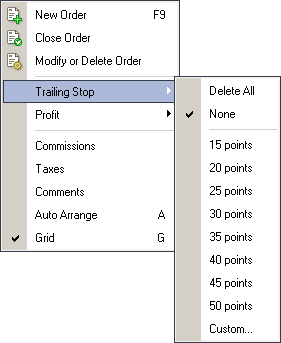





















en la parte de la esquina de la derecha aparece un icono llamado trade si le das ahi aparese la opcion de sto lost y es justamente ahi que le debes dar clik y luego escoger close order,luego otra ves close order pero ya en una franja amarilla y eso es todo.
espero haberte ayudado.saludos!!
Hola… Apenas me inicie en esto del forex. Estoy probando una estrategia que adquiri, en una cuenta "demo" y cuando programo la orden (pending order) ya sea de "buy" o de "sell" bueno pues me aparece en la terminal o en la parte de abajo como quieran llamarle y luego cuando esa orden se activa desaparece de la terminal… y mi pregunta es; como puedo yo cerrar manualmente esa orden que se encuentra activa???? Osea desaparecio de la parte de abajo cuando se activo esa orden pero donde doy click o donde la busco para cancelarla o cerrerla???????? Gracias!!!!!
Por favor escribanme a este correo con su respuesta… masecasboy24@aol.com
Hola, perdona que hasta ahora te conteste que pena he estado ocupado. En la parte del login son los numeros y en la casilla de abajo la clave.
hola grax por responder, ya se soluciono, ya esta funcionando correctamente, una pregunta, para iniciar con mi cuenta verdadera, en la parte del ligin nick devo poner mi numero de cuenta, pero solo los numeros o las letras que vienen tambien??
Hola perdona que te conteste hasta ahora, he estado ocupado. Mira la realidad es que Metatrader 4 como cualquier otra plataforma es una interfaz entre el usuario y el broker. Puede ue sea cuestión del broker que no esté enviando la información con suficiente rapidez para que la plataforma la procese y muestre los graficos. Puede que tambien sea Metatrader 4, como con cualquier programa ocurren fallos, prueba tal vez reinstalando el programa. A mi no me ha pasado eso antes pero en tu lugar yo probaria con cualquiera de las opciones antes mencionadas.
Cualquier cosa me avisas.
hola que tal , he estado checando esto , pero tengo un problema con mi plataforma metatrader,
lo que pasa es que no se actualiza la parte de observación de mercado mantiene la misma ora , minutos y segundos, no se ha estado actualizando , tampoco las graficas, que es lo que pasa o como puedo arreglar este detalle, gracias de antemano y espero me puedas responder mi duda.